windows电脑系统语言,Windows电脑系统语言设置详解
Windows电脑系统语言设置详解

随着全球化的推进,越来越多的人需要使用多语言环境进行工作和学习。Windows操作系统作为全球最广泛使用的操作系统之一,提供了丰富的语言支持。本文将详细介绍如何在Windows电脑系统中设置和更改系统语言。
一、系统语言设置的重要性
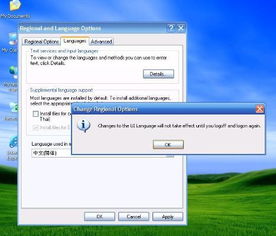
系统语言设置对于用户来说至关重要,它不仅影响用户界面的显示语言,还涉及到输入法、字体、日期格式等多个方面。正确的系统语言设置可以帮助用户更高效地使用电脑,提高工作效率。
二、更改Windows系统语言的方法
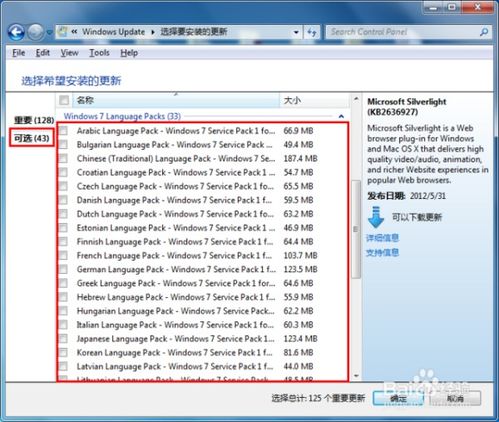
以下是在Windows系统中更改系统语言的具体步骤:
1. 通过控制面板更改系统语言
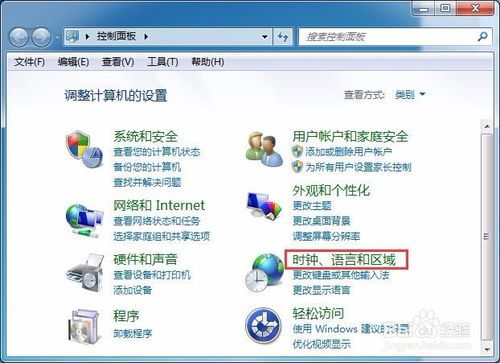
(1)点击电脑左侧下方的“开始”键,在菜单栏中点击“控制面板”。
(2)在弹出的控制面板窗口中,点击“时钟、区域和语言”。
(3)在“区域和语言”窗口中,点击“更改显示语言”。
(4)在“选择要显示的语言”列表中,找到并选择您想要的语言,然后点击“添加”。
(5)选择语言后,点击“设置为默认值”。
(6)点击“确定”并重启电脑,系统语言更改完成。
2. 通过设置更改系统语言

(1)点击电脑左侧下方的“开始”键,进入“设置”。
(2)在设置菜单中,选择“时间和语言”。
(3)在“时间和语言”设置中,点击“区域和语言”。
(4)在“区域和语言”设置中,点击“添加一个语言”。
(5)在“选择要添加的语言”列表中,找到并选择您想要的语言,然后点击“添加”。
(6)选择语言后,点击“设置为默认值”。
(7)点击“确定”并重启电脑,系统语言更改完成。
3. 通过Windows Update安装语言包
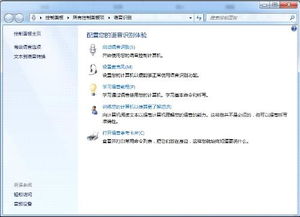
(1)点击电脑左侧下方的“开始”键,在菜单栏中点击“Windows Update”。
(2)在弹出的Windows Update窗口中,选择“可选更新”。
(3)在可选更新列表中,找到并选择您想要的语言包,然后点击“安装”。
(4)安装完成后,按照上述方法更改系统语言。
三、注意事项
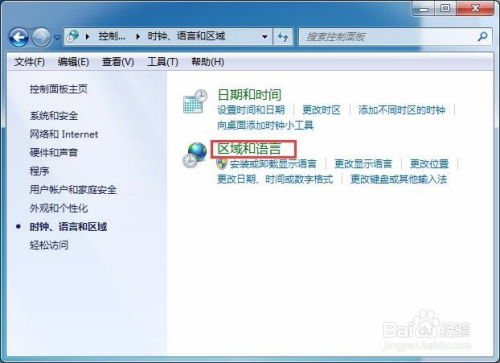
1. 在更改系统语言之前,请确保您的电脑已连接到互联网,以便下载和安装语言包。
2. 部分系统语言可能需要额外的字体支持,请确保您的电脑已安装相应的字体。
3. 更改系统语言后,部分软件可能需要重新安装或更新,以适应新的语言环境。
通过以上方法,您可以在Windows电脑系统中轻松设置和更改系统语言。掌握这些技巧,将有助于您更好地适应多语言环境,提高工作效率。
